Содержание
Основы
Введение
4Easysoft Mac Blu-ray-плеер — эффективный и мощный мультимедийный видеоплеер, разработанный для Mac. Он позволяет без проблем воспроизводить любые мультимедийные файлы, такие как диски Blu-ray/DVD, файлы ISO, фильмы 4K/HD/SD и т. д. С этим проигрывателем вы можете наслаждаться аудиоэффектом без потерь и качеством изображения HD. Вы можете насладиться превосходным воспроизведением видео Blu-ray и 4K. Ниже приведены более подробные сведения и руководства по программному обеспечению.

Установить и запустить
Вы можете получить Скачать бесплатно через кнопку выше. Нажмите на нее, и ваш браузер начнет загрузку. После завершения дважды щелкните его и следуйте инструкциям по установке. Перетащите значок 4Easysoft Mac Blu-ray Player в папку с файлом приложения. Ваш компьютер начнет проверку, и вам необходимо разрешить следующие действия для успешной установки программного обеспечения. После завершения установки программное обеспечение запустится автоматически.
Покупка и регистрация
Как приобрести проигрыватель Blu-ray для Mac 4Easysoft
Eсть Купить сейчас кнопку в верхней части данного руководства, вы можете нажать на нее, чтобы приобрести программу. Или вы увидите всплывающее окно после установки и запуска программного обеспечения, затем нажмите кнопку Покупка кнопка купить программу.
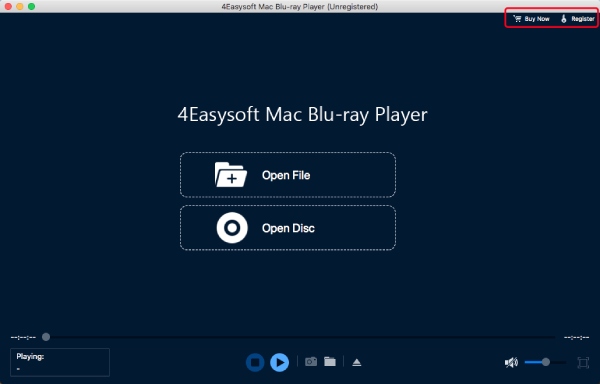
Примечание: Вы получите регистрационный код по электронной почте после его успешной покупки.
Как зарегистрировать 4Easysoft Mac Blu-ray Player
Нажмите кнопку регистр кнопку выше в правой части окна после запуска программы или зарегистрируйтесь через всплывающее окно, если оно есть. Введите адрес электронной почты, который вы использовали для приобретения программного обеспечения ранее (тот, который вы заполнили в форме заказа). Затем введите свой регистрационный код и нажмите кнопку регистр кнопку для завершения.
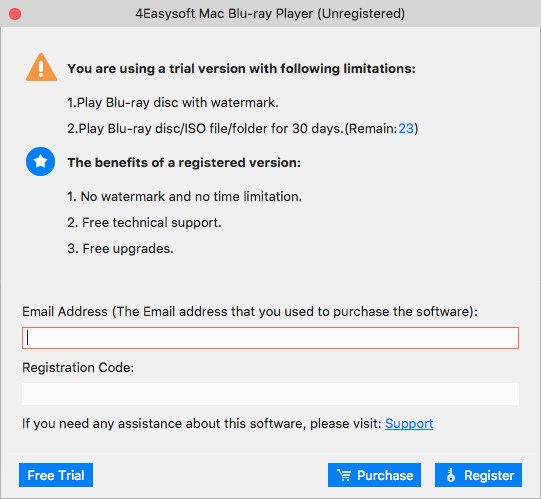
Примечание: Регистрационный код будет отправлен на адрес электронной почты, который вы использовали для заполнения формы заказа при покупке.
Обновлять
4Easysoft Mac Blu-ray Player позволяет обновить программное обеспечение до последней версии. Настройка обновления по умолчанию позволяет автоматически проверять наличие обновлений. Вы также можете зайти в Инструменты меню и нажмите кнопку Предпочтения возможность отключить автоматическое обновление. Вы можете проверить наличие обновлений вручную через Помощь меню на баннере. Eсть Проверить обновления опция в нем.
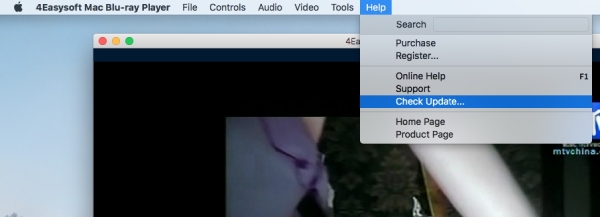
Воспроизвести видео
Как воспроизвести диск Blu-ray/DVD
Шаг 1Запуск и загрузка
Загрузите программное обеспечение с официального сайта, установите и запустите его на Mac. Перед загрузкой видео Blu-ray/DVD вам понадобится внешний привод Blu-ray для диска Blu-ray или привод DVD для обычного диска DVD. Вставьте DVD в привод и подключите его к компьютеру.

Шаг 2Воспроизведение дисков Blu-ray/DVD
После того, как ваш диск подключен к компьютеру Mac. Следующий шаг — нажать кнопку Открытый диск кнопку в центре главного экрана. Выберите целевой диск и нажмите кнопку ХОРОШО Кнопка для импорта медиафайла в программное обеспечение. После импорта программа автоматически загрузит ваш диск Blu-ray/DVD и начнет его воспроизведение.

Шаг 3Видео панель
Вы можете управлять громкостью видео, переключать его на полноэкранный режим или перемещаться вперед и назад через панель под интерфейсом плеера. Есть значок камеры, который используется для создания снимка экрана во время просмотра.

Как воспроизвести папку Blu-ray/DVD и файл ISO
Шаг 1Запуск и загрузка
Загрузите, установите и запустите программное обеспечение на своем Mac. После запуска нажмите кнопку Открыть файл кнопку в центре главного экрана, чтобы импортировать папку Blu-ray/DVD или файлы ISO.

Шаг 2Воспроизведение папки Blu-ray/DVD или файла ISO
Появится всплывающее окно, в котором вы сможете найти папку Blu-ray/DVD или файл ISO, хранящийся на вашем компьютере, щелкните по нему и Открыть кнопка для загрузки и воспроизведения.

Шаг 3Видео панель
Параметры громкости, снимок, кнопки вперед и назад, меню списка воспроизведения и полноэкранная кнопка — все это находится на панели под интерфейсом плеера. Вы можете нажать соответствующую кнопку, чтобы настроить видео.

Как воспроизводить фильмы 4K
Шаг 1Установите и запустите проигрыватель Blu-ray для Mac 4Easysoft.
После завершения установки запустите программу и нажмите кнопку Открыть файл кнопка в центре окна.

Шаг 2Воспроизвести фильм 4K
Выберите целевой магазин медиафайлов 4K на своем Mac и нажмите кнопку Открыть кнопка. Программное обеспечение загрузит ваш медиафайл и автоматически воспроизведет его.
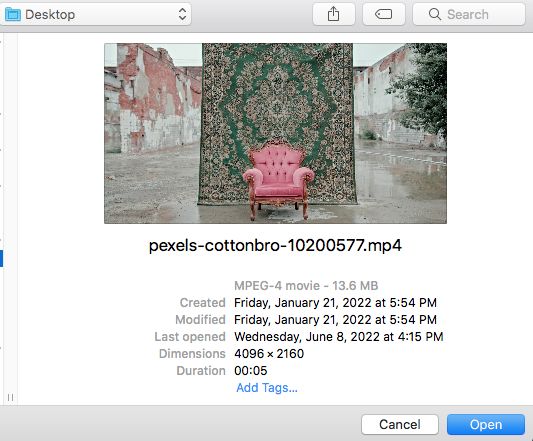
Шаг 3Видео панель
Вы можете настроить воспроизведение, а также размер экрана и громкость на панели под интерфейсом плеера.

Настройки воспроизведения
Элементы управления
В 4Easysoft Mac Blu-ray Player доступны различные настройки, которые позволяют вам настроить воспроизведение, чтобы настроить качество просмотра или добиться лучшего визуального эффекта.
Сквозь Элементы управления меню вы можете выбрать конкретный заголовок или главу для воспроизведения или открыть Панель навигации возможность увидеть все названия и главы. Есть и другие варианты воспроизведения и остановки видео. Вы также можете двигаться вперед или назад, увеличивать или уменьшать громкость через это меню.
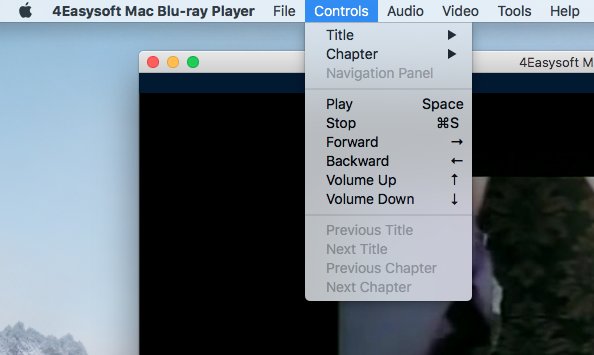
Инструменты
IЧтобы изменить язык программного обеспечения, вы можете нажать кнопку Инструменты меню и посмотреть Язык вариант. Есть Германия, французский, английский и японский, вы можете выбрать тот, который вам нужен. Помимо этого, опция «Эффекты» позволяет вам настроить несколько параметров видео, таких как оттенок, яркость, контрастность, насыщенность и гамма.
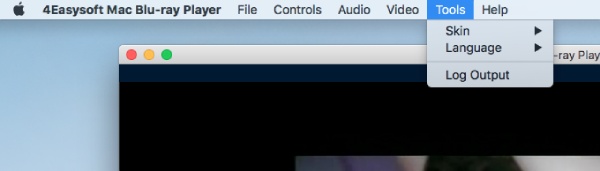
видео
в видео В меню доступны различные варианты размера экрана: полный экран, половина экрана, обычный экран, двойной экран или по размеру экрана. Вы можете щелкнуть меню «Видео» и нажать Видеодорожка или Трек субтитров для выбора определенного видео или субтитров. Вы также можете настроить соотношение видео, нажав кнопку Соотношение сторон вариант в видео меню. В меню также находятся различные режимы деинтерлейса.
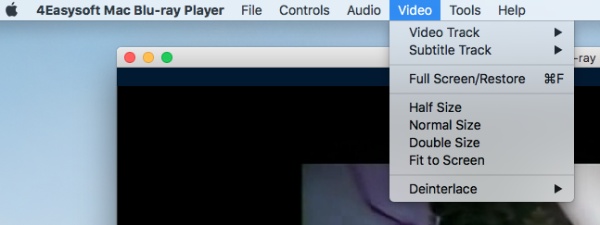
Аудио
Вы можете выбрать звуковую дорожку или канал в Аудио меню, если ваши DVD-фильмы имеют разные звуковые дорожки. Чтобы отключить звук видео, вы можете нажать кнопку Аудио меню, затем Аудио трек вариант и Запрещать кнопка. Если у вас есть внешний громкоговоритель, вы также можете воспроизвести видео через это устройство, просто нажмите кнопку Аудио-устройство вариант в Аудио меню.
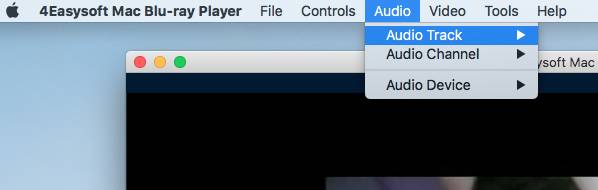
 Для Windows
Для Windows Для Mac
Для Mac Бесплатные онлайн-решения
Бесплатные онлайн-решения